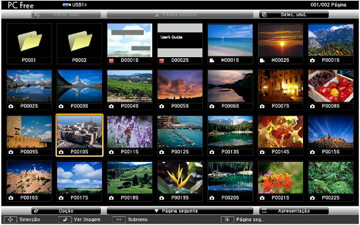Depois de
conectar um dispositivo USB ao projetor, você poderá mudar para a
fonte de entrada USB e começar a sua apresentação de um arquivo
PDF.
- Pressione o botão USB no controle remoto do projetor. A tela PC Free aparece.
- Faça o
seguinte, conforme necessário, para localizar os arquivos:
- Caso necessite exibir arquivos localizados em uma subpasta no seu dispositivo, pressione os botões de seta para destacar a pasta e pressione o botão Enter.
- Para voltar um nível de pasta no seu dispositivo, destaque Voltar topo e pressione Enter.
- Para visualizar as arquivos adicionais em uma pasta, selecione Página seguinte ou Página anterior e pressione Enter.
- Para
exibir a primeira página de um arquivo PDF em tamanho inteiro,
aperte os botões de seta para destacar o arquivo e aperte
Enter. (Pressione o botão
Esc para regressar à tela da lista
de arquivo.)
Observação: Se os nomes de arquivo tiverem mais de 8 caracteres ou incluírem símbolos não suportados, os nomes dos arquivos podem ser reduzidos ou alterados apenas na tela. Se a extensão de um arquivo PDF não for .pdf, o arquivo não aparece na lista de arquivos.
- Enquanto
projeta um arquivo PDF, use os seguintes comandos para controlar a
exibição, conforme necessário:
- Para mover-se para a página seguinte ou anterior, pressione o botão de seta para cima ou para baixo.
- Para exibir um menu das páginas disponíveis para seleção, aperte o botão Esc. Depois aperte o botão de seta para a esquerda ou para a direita para selecionar uma página e aperte Enter.
- Para aumentar a visualização da página para que fique do tamanho da tela, aperte Enter. Aperte Enter novamente para retornar ao tamanho de exibição padrão.
- Para girar a página exibida, pressione o botão de seta para a esquerda ou para a direita.
- Para parar a exibição, aperte o botão Esc, aperte o botão de seta para cima ou para baixo para destacar EXIT e aperte Enter.